Tento článek byl vytvořen za použití strojového překladu.
Převod obchodů na leady
Pokud obchod není připraven k posunu ve vašem pipeline, ale stále vykazuje potenciál, můžete ho převést na lead. To vám umožní uchovat klíčové informace a později je zkontrolovat ve vašem Inboxu leadů, když nastane správný čas na další sledování.
Převod vašich obchodů na leady
Obchod může být převeden na lead z několika vstupních bodů v Pipedrive:
Zjistěte více o lead CRM.
Pohled na pipeline
- Potáhněte a pusťte svůj obchod na možnost “Přesunout do” v pravém dolním rohu vašeho pohledu na pipeline, poté vyberte místo, kam chcete svůj obchod přesunout. Vyberte “Leady” jako místo uložení a klikněte na “Uložit”.
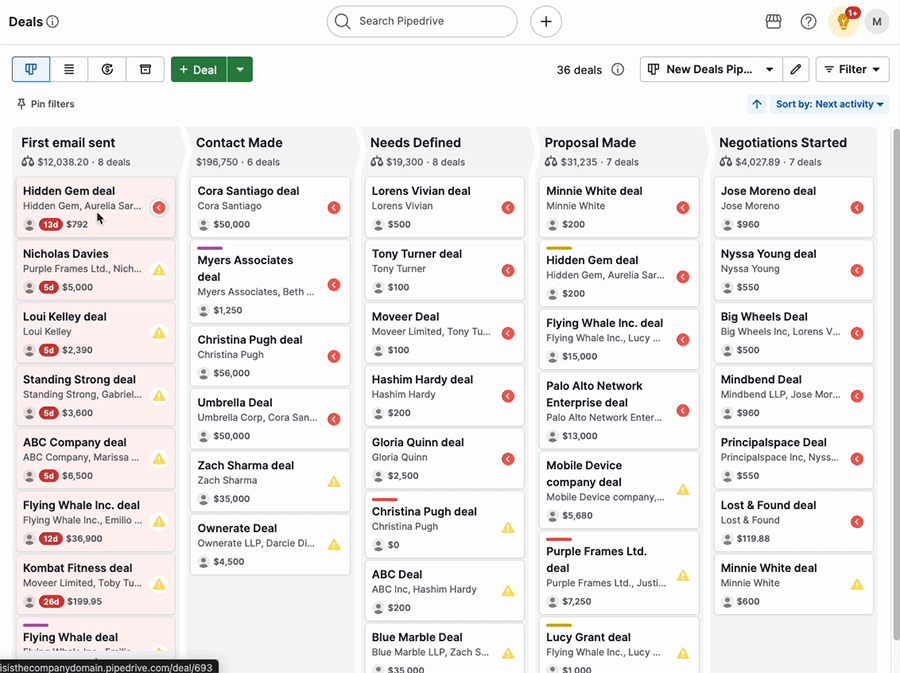
Pohled na detaily obchodu
- Klikněte na “...” > Převést na lead v pravém horním rohu detailního pohledu na obchod

Pohled na seznam obchodů
- Filtrující seznam – Klikněte na “...” > Převést na leady v pravém horním rohu vašeho pohledu na seznam obchodů, abyste převedli filtrující seznam obchodů na leady
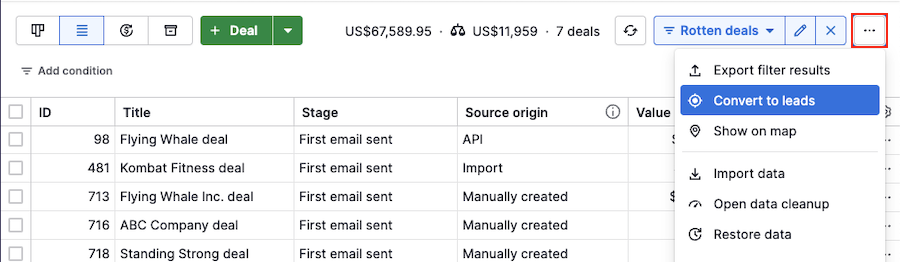
- Převod hromadně – Vyberte obchod nebo obchody, které chcete převést v pohledu na seznam obchodů a vyberte ”Převést na leady”
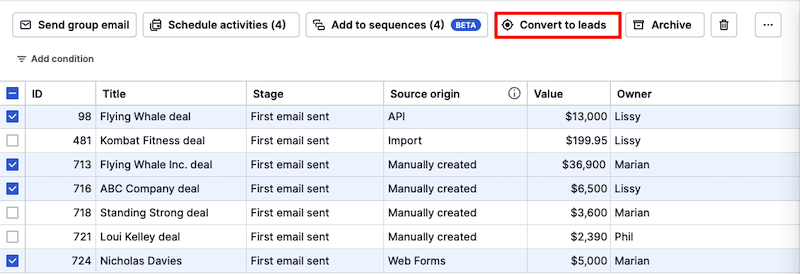
Při převodu obchodů v pohledu na seznam obchodů se zobrazí okno, které vás vyzve k potvrzení vašich změn a obdržíte e-mailové potvrzení, když bude převod dokončen.
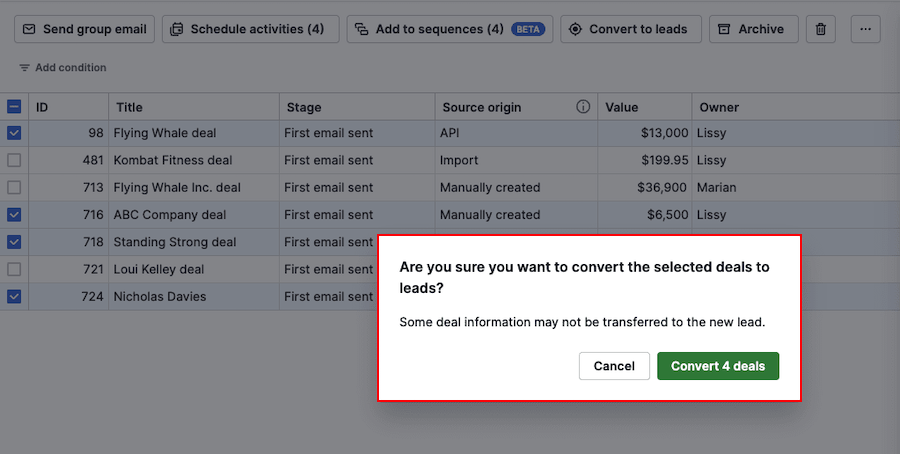
Zobrazení vašich leadů
Své převedené leady můžete zobrazit ve svém Leads Inbox filtrováním svých vlastních leadů.
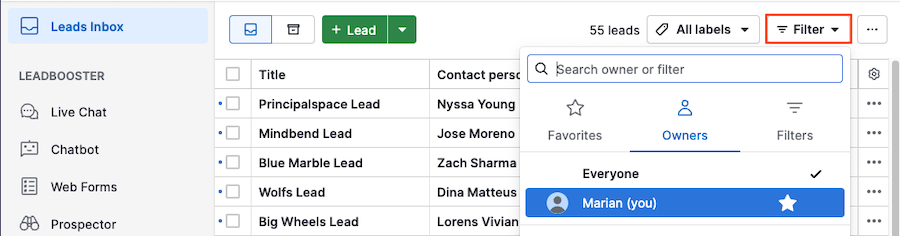
Jaké informace o obchodu budou zahrnuty v mém leadu?
Když je váš obchod převeden na lead, data o obchodu, jako je hodnota a kontaktní informace, jsou přidána k leadu, takže můžete začít přesně tam, kde jste skončili.
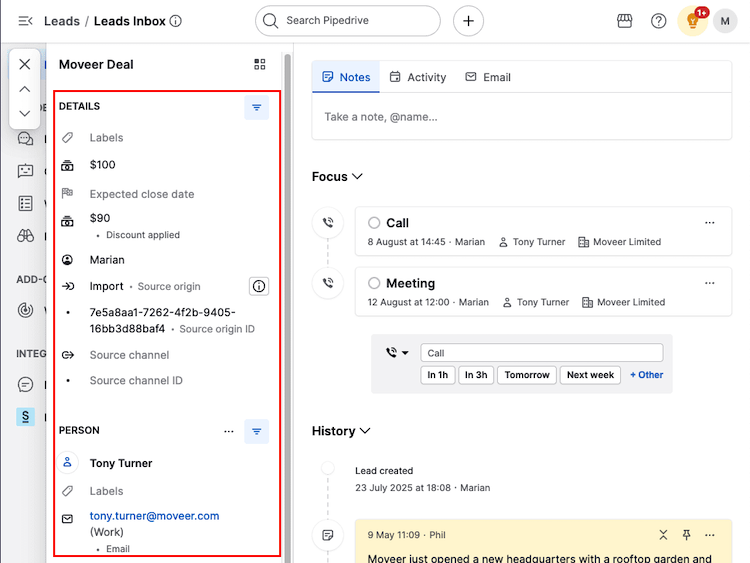
- Obchodní pole – Vlastní a výchozí obchodní pole
- Kontaktní informace – Informace o osobě a organizaci spojené s obchodem, včetně dat vlastních polí (ale tato mohou být aktualizována pouze z detailní stránky kontaktu)
- Aktivity – Nadcházející aktivity a ty, které jsou již označeny jako hotové, zůstanou s obchodem
- E-maily – E-maily spojené s obchody z e-mailové synchronizace nebo pomocí funkce Email Bcc
- Poznámky – Poznámky vytvořené pod obchodem
- Soubory – Soubory přidané k obchodu
Pokud váš převedený obchod zahrnuje data formulářového pole, uvidíte tuto zprávu:
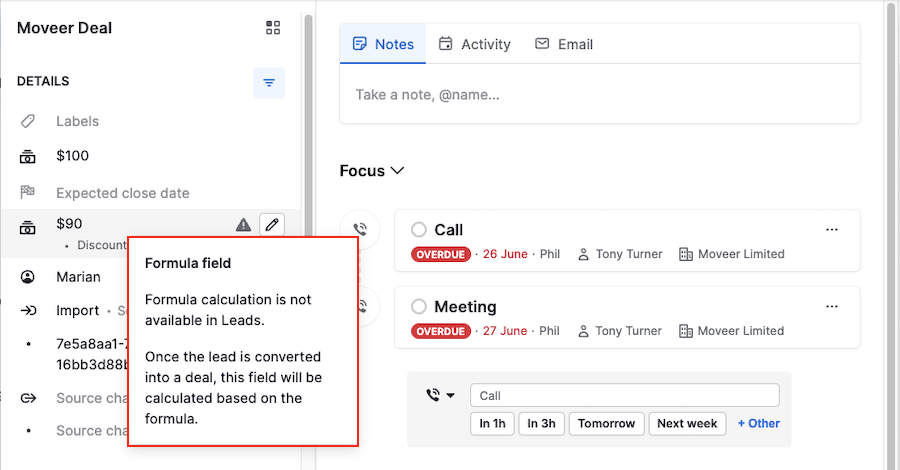
Byl tento článek užitečný?
Ano
Ne